IE11 32位 win10是一款电脑浏览器软件,全称Internet Explorer 11,该工具主要为Win10用户发生误删IE11的情况预留,可以重新进行安装,保证系统兼容性,快下载安装吧!
软件介绍
ie11是微软最新推出的新一代浏览器。ie11可通过GPU以本机方式实时对jpg图像进行解码,用全新的浏览功能,加快页面的加载速度,降低功耗、延长电池使用时间。还可自动检测每一个打开页面的安全系数,有效保障用户上网环境的安全。
软件特色
1、网站活动瓷片
IE10允许将网站固定到“开始”屏幕中,但是相对于应用的活动瓷片,这些固定的网站磁贴显得缺乏活力。
2、永久标签
IE10的标签是隐藏起来的,必须按右键才能显示出全部,体验非常糟糕。IE11改进了这一点,提供(或者说恢复)了可永久固定标签和URL栏的模式。那些图标相对正常的点击右键视图要略小一点,因此并不会占据屏幕太多额空间。当然,你也可以随时切换回全屏模式。
3、支持WebGL
WebGL是可在浏览器内渲染3D图形的开放图形标准。此前IE是唯一一个尚未支持WebGL的主流浏览器。微软这么做也许是出于安全的原因,不过IE11终于开始支持了,因为微软称新的标准已经解决了安全隐患。
4、应用与网页配合更出色
以前在网页中点击某个应用的链接(如Windows 8 Mail),应用会单独启动。而在IE11中,应用可打开一个更小的浏览器窗口,以锁点模式将两个应用并排到一起,而不是以前的“一次一件事。”
5、无限标签页
IE10将标签页数量限制在10个以内,而在IE11中不再进行限制。由于浏览器会智能进行内存分配,“暂停”非活动页面标签,所以多标签同时打开并不会降低体验。而一旦用户切换标签,备份马上就能激活。
6、多窗口浏览
多窗口浏览似乎不是什么新功能,因为桌面版早就支持。但是现代UI的IE11则是首次支持,虽然许多用户这么做的情况不多。
7、收藏夹中心
桌面模式的IE10才支持收藏夹管理。现代UI模式下的IE11也允许用户编辑书签了,而且每个书签都可以有自己自定义的图标,这样用户一眼就能识别出特定书签。
兼容模式
ie11怎么设置兼容模式?
1、打开ie11浏览器,点击齿轮状的设置图标
2、打开兼容性视图设置
3、添加需要兼容模式的网站,然后下面的“在兼容性视图中显示intranet站点”勾上,关闭即可。
使用技巧
1.使用 Internet Explorer 打印网页
通过在键盘上按 Crtl + P 打印页面,或者依次选择“工具” 按钮 >“打印”,然后选择“打印”。你还可以通过选择“打印预览”查看打印页面的显示效果。
若要只打印页面中的一张图片(而非整个页面),请右键单击该图片,然后选择“打印”。在“打印”对话框中,再次单击“打印”。
2.更改 Internet Explorer 11 的主页
1.打开 Internet Explorer,依次选择“工具”按钮 和“Internet 选项”。
2.在“常规” 选项卡上的“主页” 下,输入你要设置为主页的站点的 URL。你可以添加多个 URL,或通过选择“使用当前页” 添加你当前正在查看的站点。如果添加多个 URL,请将每个 URL 放在单独的行中。
3.依次选择“应用” 和“确定” 。下次打开新浏览会话或窗口(或者选择“主页”按钮 ),将自动加载你的主页。
Win10中打开IE11的简单方法
Win10默认自带Edge浏览器,不过微软为了保证兼容性还是保留了IE11,用户在系统文件夹中寻找比较困难,小编这里推荐简单的打开方法。
首先打开Edge浏览器,然后右上省略号点开,用Internet Explorer打开即可。

方法二、使用搜索或者Cortana小娜搜索Internet Explorer
相关版本
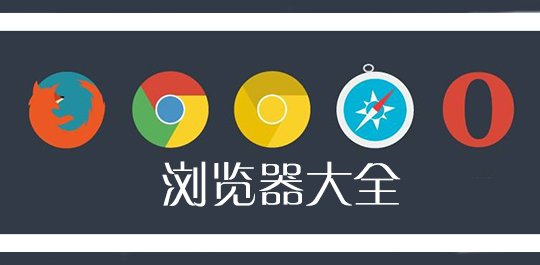
浏览器是一个好东西,因为它将全世界联通在了一起,人门可以通过它来看到全世界,所以说浏览器可以说是一个世界的窗口了。但是现在浏览器的还是非常多的,不同的浏览器有其不同的风格,下面小编给大家整合了一些浏览器,感兴趣的话就来看看吧。

微软旗下软件都有什么是不少用户咨询的问题,这家行业巨头不仅有着占有霸主地位的操作系统,也有各种强大的开发平台和运行环境,更有着海量生产力的工具软件,小编这里将微软好用的软件下载进行集合,用户能在这里找到对软件的需求。
装机必备软件



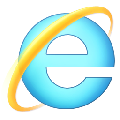
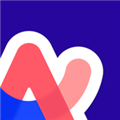
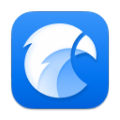

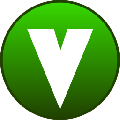
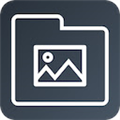






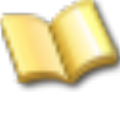

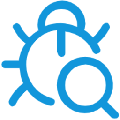



















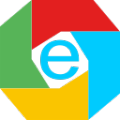
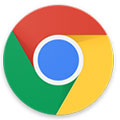


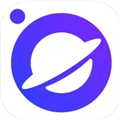


网友评论